Танд Apple компьютер байгаа бөгөөд зөвхөн компьютер дээр ажилладаг тул тодорхой програм хангамж ашиглах боломжгүй гэдгийг олж мэдсэн үү? За дахиж хүлээх хэрэггүй. Та эдгээр энгийн алхмуудыг дагаснаар Windows програмыг Mac дээр ажиллуулах нь гарцаагүй.
Алхам

Алхам 1. "About this mac" руу очоод таны Mac Intel процессортой эсэхийг шалгаарай
G4 ба G5 Power PC macs нь дараах эмуляцийн програм хангамжтай ажиллахгүй.

Алхам 2. Apple.com руу орж Boot Camp -ийг татаж аваарай
Энэ програм нь Windows -ийг суулгах боломжийг танд олгоно, ингэснээр та давхар ачаалах боломжтой болно.

Алхам 3..dmg файлыг давхар товшоод bootcampassistant.pkg -ийг нээнэ үү

Алхам 4. Суулгагчийн зааврыг дагаж Boot Camp -ийг суулгахыг хүлээнэ үү
(Хэрэв "Boot Camp Assistant -ийг ашиглах боломжгүй" гэж асуувал Apple -ийн дэмжлэгийн татаж авах програмаас өөрийн системийн програм хангамжийн шинэчлэлтийг зогсоож татаж аваарай.

Алхам 5. Дараа нь Boot Camp Assistant -ийг нээж, хоосон диск оруулсны дараа "Macintosh Drivers CD -ийг одоо шарах" -ыг сонгоно уу

Алхам 6. Холбогдох үйлдлийн системүүдийнхээ хуваалтын хэмжээг сонгоод хуваалт дээр дарна уу

Алхам 7. Windows үйлдлийн системийн сонголтоо оруулаад "Суулгалтыг эхлүүлэх" дээр дарна уу
(Үүнийг хууль ёсны дагуу дуусгахын тулд та Windows үйлдлийн системийн хуулбарыг худалдаж авах шаардлагатай болно).

Алхам 8. Цэнхэр дэлгэц дээр Enter эсвэл Return товчлуурыг дарж C Partition (энэ нь OS бүрийн хувьд таны сонгосон хэмжээтэй тохирч байх ёстой) -ийг сонгоод FAT хуваалтын форматыг одоо сонгоно уу

Алхам 9. Компьютерээ дахин асаасны дараа Windows дискээ гаргаж, өмнө нь шатаасан Mac Driver CD -ийг оруулна уу

Алхам 10. Суулгагчийн туслахын өгсөн зааврыг дагаж шинэ техник хангамжийн тохиргоог асуухад анхдагчийг нь хүлээн авна уу

Алхам 11. Туслахын хүсэлтээр компьютераа дахин асаахын тулд дарна уу, хэрэв таны компьютер Windows дээр шууд дахин асах юм бол таны суулгалт амжилттай болно

Алхам 12. OPTION товчлуурыг удаан дарахад ямар OS ачаалагдахыг сонгох дэлгэц гарч ирнэ

Алхам 13. Баяр хүргэе, та одоо Windows -ийг өөрийн Mac дээр ажиллуулж болно
Видео - Энэ үйлчилгээг ашигласнаар зарим мэдээллийг YouTube -тэй хуваалцаж болно
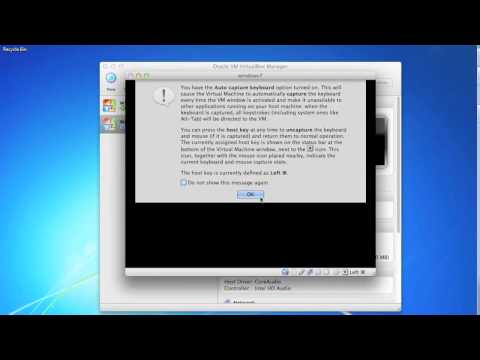
Зөвлөмж
- Windows болон Mac OSX -ийг хоёуланг нь ажиллуулахын тулд Windows -ийг дуурайдаг Mac -д зориулсан програм хангамжийг анхаарч үзээрэй. Үүнийг Mac -д зориулсан програм гэж үзэх тул та хоёр OS -ийг нэгэн зэрэг ашиглах боломжтой болно.
- Энэ процесс нь түүний агуулгыг бүрэн устгах тохиолдолд хатуу дискээ нөөцлөөрэй.
- Windows OS -ийн аль төрлийг сонгохыг хүсч байгаа бөгөөд хэд хэдэн хувилбар байдаг бөгөөд тэдгээрийн зарим нь танд хэрэггүй шинж чанаруудтай байдаг.
Анхааруулга
- NTFS эсвэл FAT -ээс өөр хуваалтыг бүү сонгоорой. Тэд Mac -тэй нийцдэггүй.
- Boot Camp -ийн туслахыг үргэлжлүүлэхийн өмнө аль сонголтыг сонгохдоо болгоомжтой байгаарай, учир нь энэ нь таны хатуу дискний агуулгыг алдахад хүргэж болзошгүй юм.
- Болгоомжтой байгаарай, таны Mac зүгээр л Windows -т дурлаж, гэрлэж магадгүй юм. Өөрөөр хэлбэл, Mac нь Windows бол Mac OS X програм хангамж гэж бодож магадгүй юм. Энэ бол үнэхээр хачин зүйл бөгөөд та Mac-ийг Option-and-Boot заль мэхийг ашиглан OS X програм хангамжийг эхлүүлэхийг шаардах болно. Заримдаа Windows нь OS X -ийг устгадаг тул та үүнийг дахин суулгах хэрэгтэй болно.







